Cách cắt video trên điện thoại Samsung là thao tác cơ bản người sử dụng thực hiện nhằm chỉnh sửa đoạn video clip theo ý muốn, xoá bỏ các đoạn video, âm thanh không cần thiết. Trong bài viết lần này, Điện Thoại Giá Kho sẽ hướng dẫn cách cắt video trên điện thoại Samsung chỉ qua vài bước đơn giản, thực hiện dễ dàng và nhanh chóng. Cùng tham khảo ngay thôi nhé!
Bạn đang đọc: Hướng dẫn cách cắt video trên điện thoại Samsung chỉ qua vài bước
Cắt video trên điện thoại Samsung là gì?
Cắt video trên điện thoại là quy trình loại bỏ các thành phần không cần thiết hoặc thừa thãi từ video của bạn, giữ lại tất cả những thành phần cần thiết và đáng chú ý nhất. Quy trình này giúp tạo ra một sản phẩm cuối cùng sạch sẽ, gọn gàng và tập trung hoàn toàn vào thông điệp hoặc nội dung mà bạn đang truyền tải.
Với sự bùng nổ của công nghệ hiện nay, việc cắt video hoàn toàn có thể dễ dàng thực hiện ngay trên điện thoại smartphone của bạn, với nhiều phần mềm chỉnh sửa video khác nhau từ những ứng dụng đơn giản đến nâng cao. Tính năng này đặc biệt hữu ích cho việc chỉnh sửa video giúp người sử dụng dễ dàng lưu giữ lại khoảnh khắc độc đáo hoặc làm những video thú vị mà không cần sử dụng máy vi tính hay phần mềm chỉnh sửa video chuyên nghiệp.

Tổng hợp cách cắt video trên điện thoại Samsung đơn giản nhất
Sau đây là hướng dẫn cách cắt video trên điện thoại Samsung. Mặc dù có nhiều model Galaxy và phiên bản phần mềm khác nhau, tuy nhiên trình biên tập video làm việc tốt trên cả điện thoại và máy tính bảng.
Bước 1: Mở ứng dụng Gallery (Thư viện) trên Samsung Galaxy. Ứng dụng có biểu tượng đỏ với biểu tượng bông hoa màu trắng bên trong (trên những model sau này), hoặc biểu tượng trắng với bông hoa nhiều màu sắc (với các model trước đó). Bạn cũng có thể tìm ứng dụng trên màn hình home hoặc app drawer.
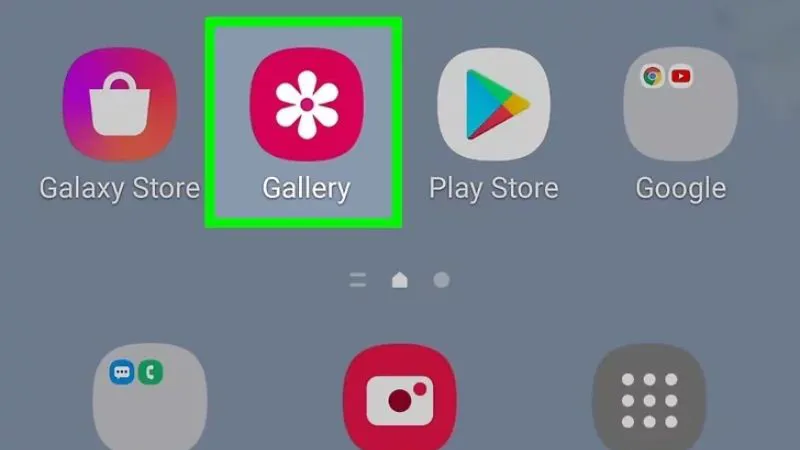
Bước 2: Nhấn vào video clip bạn muốn cắt. Video sẽ mở và bắt đầu chỉnh sửa. Nếu như sử dụng Samsung Galaxy S20, bạn có thể gộp nhiều video clip riêng lẻ vào một phim trước khi chỉnh sửa. Chỉ cần mở video đầu tiên, nhấn vào biểu tượng phim nằm phía trên màn hình, chọn video clip mới rồi nhấn vào Create Movie (Thêm phim). Khi bạn đã sẵn sàng để cắt phim mới đã thêm, hãy nhấn vào Edit Yourself (Tự động chỉnh sửa) để khởi chạy trình biên tập.
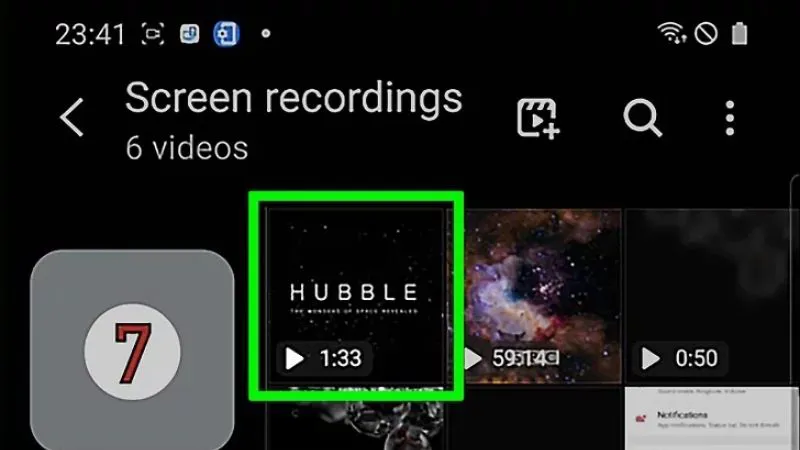
Bước 3: Mở trình biên tập video. Bạn có thể tiến hành bằng cách nhấn vào biểu tượng hoặc chọn Edit (Chỉnh sửa) ở cuối video. Nếu như không có một trong các tuỳ chọn trên, vui lòng nhấn vào biểu tượng ba dấu chấm ở góc trên bên phải video và chọn Editor (Trình biên tập).
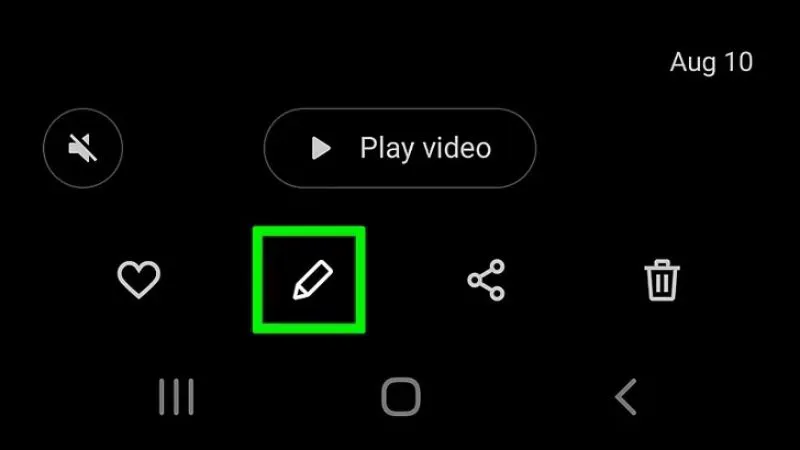
Bước 4: Di chuyển thanh trượt bên trái đến khu vực nơi bạn muốn video xuất hiện.
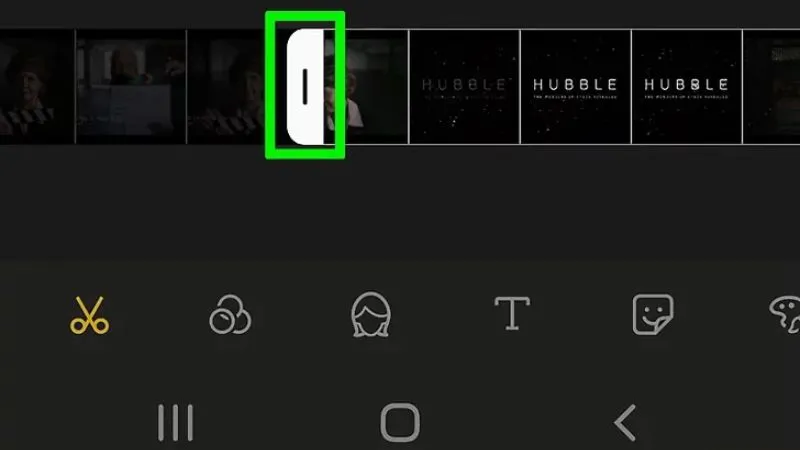
Bước 5: Di chuyển thanh trượt bên tay phải đến khu vực mà bạn muốn video kết thúc. Những phần còn lại nằm bên dưới khu vực chọn sẽ tối đi.
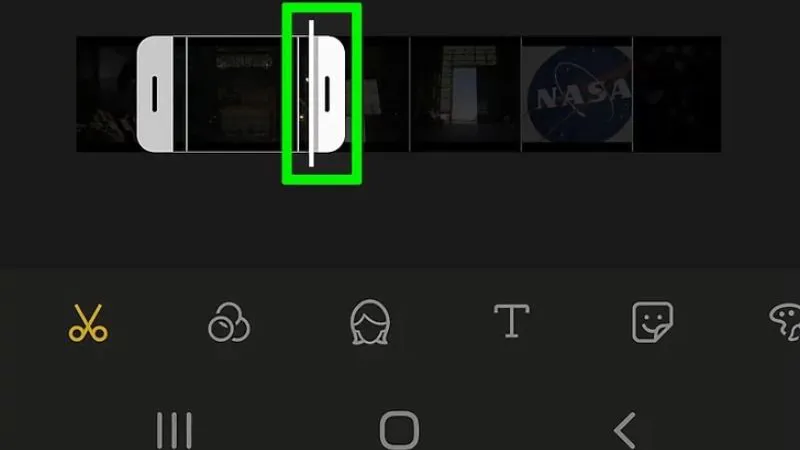
Bước 6: Nhấn vào nút phát để xem phiên bản xem trước. Đây là hình chữ nhật nằm ngang nằm ở góc dưới bên tay phải bảng xem trước video.
– Tuỳ theo model máy, mà bạn hãy nhấn nút Cut (Cắt) hoặc Xoá để xem trước video.
– Khi không ưng ý kết quả trên, bạn hãy chỉnh sửa bằng các thanh trượt khác đến khi vừa ý với video.

Bước 7: Nhấn nút SAVE (Lưu) ở góc trên bên phải video sau khi hoàn thành. Video sau khi cắt sẽ được đưa vào Gallery.
Tìm hiểu thêm: Top 4 App chống nhìn trộm màn hình Samsung được dùng nhiều nhất
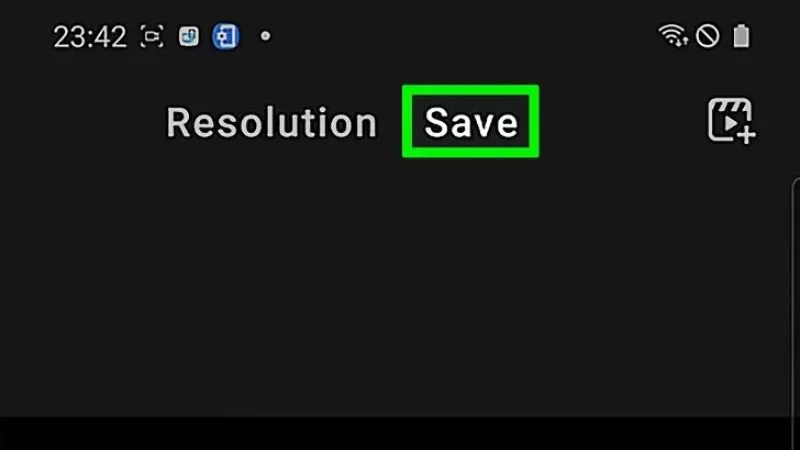
⇒ trả góp điện thoại – Miễn phí giao hàng toàn quốc!
Cách cắt video với online-video-cutter
Bước 1: Bạn truy cập trang web online-video-cutter.com/vi để bắt đầu cắt video. Chọn video bạn cần cắt trong điện thoại bằng cách nhấn chọn file hoặc từ kho lưu trữ video bằng cách chọn dấu mũi tên xuống.
Bước 2: Thao tác để chế cắt video rất đơn giản. Bạn nhập thời gian đầu tại ô Start và thời gian cuối đoạn cắt tại ô END. Ngoài trang cũng hỗ trợ chức năng khác như điều chỉnh tỷ lệ khung video, cắt video và tuỳ chọn độ phân giải.
Bước 3: Sau khi đã chỉnh sửa video hoàn tất bạn nhấn Save video và nhấn download xuống là hoàn tất.
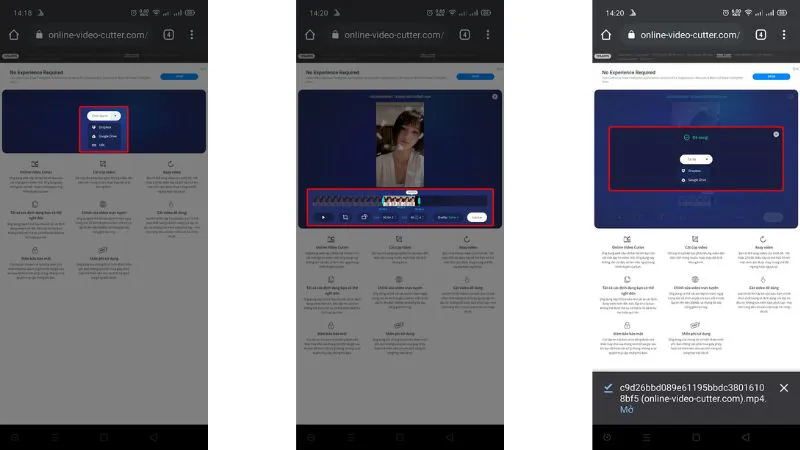
Cắt video với Magic Video
Ngoài cắt video online, bạn có thể tham khảo cách cắt video trên điện thoại qua phần mềm Magic Video với cách thực hiện như sau:
Bước 1: Tải và mở ứng dụng “Magic Video” trên điện thoại, chọn “Magic “> Chọn video bạn cần cắt> Chọn” Edit “.
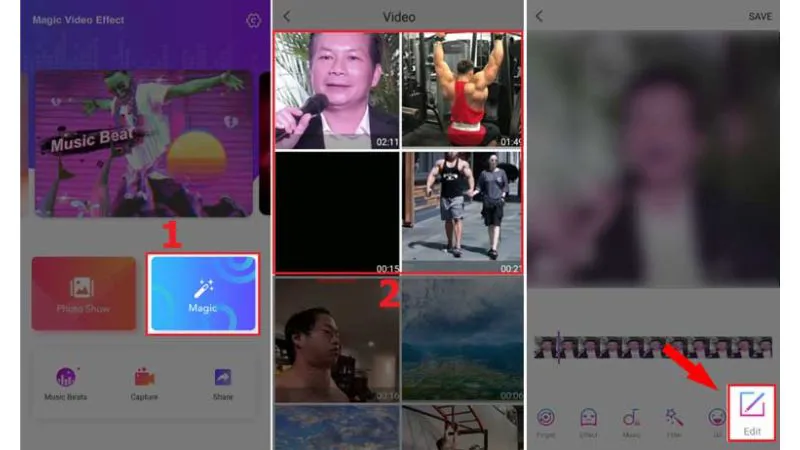
Bước 2: Di chuyển 2 thanh trượt ở 2 đầu vào vị trí đoạn video cần cắt> Chọn biểu tượng dấu tick hình chữ V để lưu. Như vậy bạn đã cắt video thành công rồi. Với phần mềm này bạn dễ dàng thêm hiệu ứng, stiker, text hay icon theo ý muốn.
Bước 3: Muốn lưu video đã cắt ghép lại, bạn chọn “Save” để lưu video.
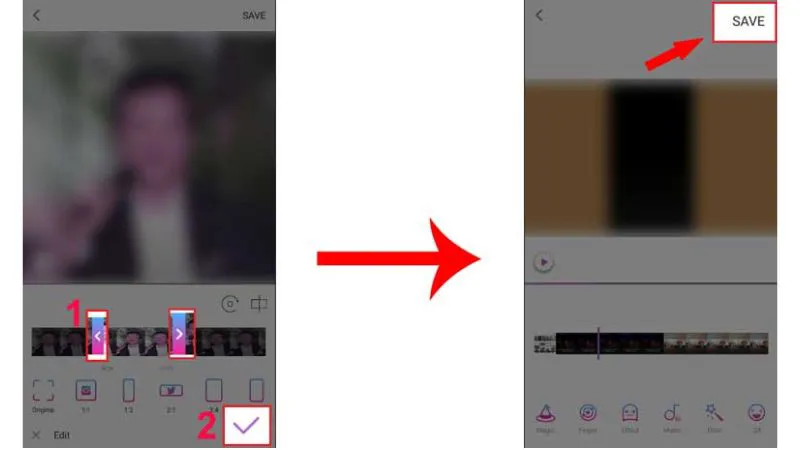
⇒ Xem thêm: mua đt trả góp online, an tâm sử dụng, bảo hành chính hãng tại Điện thoại Giá Kho.
Cắt video trên điện thoại với ứng dụng Viva
Hiện tại trên 2 cửa hàng ứng dụng điện thoại lớn nhất là CH Play và App Store có rất nhiều app chỉnh sửa video. Ở đây mình sẽ giới thiệu với các bạn ứng dụng VivaVideo: Video chỉnh sửa mà mình đã từng sử dụng xong cảm thấy cực kì ưng ý và điểm chấm cũng tương đối cao.
Bước 1: Mở ứng dụng VivaVideo. Từ màn hình chính nhấn chọn Chỉnh sửa rồi chọn video muốn cắt và nhấn Tiếp theo.
Bước 2: Tại ở dưới thanh công cụ bạn nhấn chọn cắt chỉnh sửa. Tiếp theo kéo rê để thêm điểm đầu và điểm cuối đoạn cắt.

Bước 3: Sau khi chỉnh sửa hoàn tất bạn nhấn vào dấu V màu cam ở dưới và nhấn Ok để hoàn tất.

Cách cắt video trên trang web Clideo
Để cắt video trên điện thoại với Clideo, bạn tham khảo các bước dưới đây:
Bước 1: Truy cập vào trang web clideo.com/cut-video trên máy tính của bạn để bắt đầu.
Bước 2: Chọn video mà bạn cần cắt từ máy tính xách tay của bạn bằng cách nhấn vào nút Choose file, hoặc từ kho lưu trữ video bằng cách chọn dấu mũi tên xuống.
Bước 3: Thực hiện thao tác cắt video trên Clideo bằng cách kéo và thả điểm đầu và điểm đuôi để chọn đoạn cắt hoặc nhập thời gian phù hợp vào các ô Cut from và to.
Bước 4: Sau khi đã chỉnh sửa video hoàn tất, nhấn vào nút Cut, và sau đó nhấn Download để hoàn thành quá trình.

>>>>>Xem thêm: Giải đáp chi tiết về hình thức trả góp qua thẻ tín dụng
Qua bài viết, bạn đọc đã cùng Điện Thoại Giá Kho khám phá cách cắt video trên điện thoại Samsung chỉ qua vài bước. Thông qua bài viết, hy vọng sẽ giúp bạn có thể thực hiện việc chỉnh sửa video trở nên đơn giản hơn trên chiếc điện thoại của mình.
Đọc thêm:
- Tiết lộ cách đổi giọng trên điện thoại Samsung cực dễ dàng
- Chi tiết cách đổi nhạc chuông điện thoại Samsung, tùy chỉnh theo sở thích
- Cách khắc phục màn hình điện thoại Samsung bị vàng hiệu quả nhất
